WhatsApp: 34 dicas e truques essenciais para usar no Android e iOS


Com mais de um bilhão de usuários espalhados pelo mundo, o WhatsApp é um dos aplicativos mais baixados entre aparelhos Android e iOS. Neste artigo, você irá encontrar 34 dicas que tornarão o uso do mensageiro muito melhor no seu celular, tablet ou PC.
Pegue um atalho
- Como arquivar todas as suas mensagens
- Como saber se você foi bloqueado
- Como mudar a fonte das mensagens manualmente
- Usando a caixa para formatação de textos
- Como usar um número diferente do seu cartão SIM
- Troque o papel de parede
- Compartilhe sua localização contínua
- Cancelar mensagem enviada
- Busca simples por emojis
- Compartilhe qualquer tipo de arquivo
- Fixar chats importantes
- Coloque sua frase pessoal
- Como criar atalho de uma conversa
- WhatsApp Stories
- Como cancelar o envio de fotos e vídeos
- Como apagar fotos e vídeos duplicados
- Como não baixar arquivos de mídia automaticamente no WhatsApp
- Como desenhar numa imagem ou vídeo
- Como adicionar um atalho para câmera do WhatsApp na tela inicial
- Como enviar GIFs animados para outros contatos
- Como organizar imagens em álbuns
- Como silenciar várias conversas ao mesmo tempo
- Como responder mensagens no WhatsApp com a tela desativada
Segurança e privacidade: veja como ficar invisível no WhatsApp
- Como desativar o Double Check e ficar offline no WhatsApp
- Como ocultar a data da última conexão e ficar invisível no WhatsApp
- Como fazer o backup das suas mensagens
- Como enviar suas conversas por e-mail
- Como apagar sua conta
WhatsApp: grupos e transmissões
- Como enviar mensagens ou arquivos para mais de um contato
- Limpando conteúdos de grupos e contatos
- Limpando o histórico de conversas
- Limpando o WhatsApp pelo Android
- Whatsweb: como acessar o WhatsApp pelo computador sem baixar nada
- Como instalar o WhatsApp num tablet
WhatsApp: funções básicas
WhatsApp: como arquivar todas as suas mensagens
Se você não quer perder uma conversa importante, mas também não quer que ela fique na sua página principal, você pode arquivá-la. Para isso, pressione longamente a conversa em questão e clique em Arquivar.
Para desfazer a ação é só ir ao final da sua lista de conversas e clicar em Conversas arquivadas > Faça um clique longo na conversa > Desarquivar conversa > voltar à página principal. O processo é o mesmo para Android e iOS.
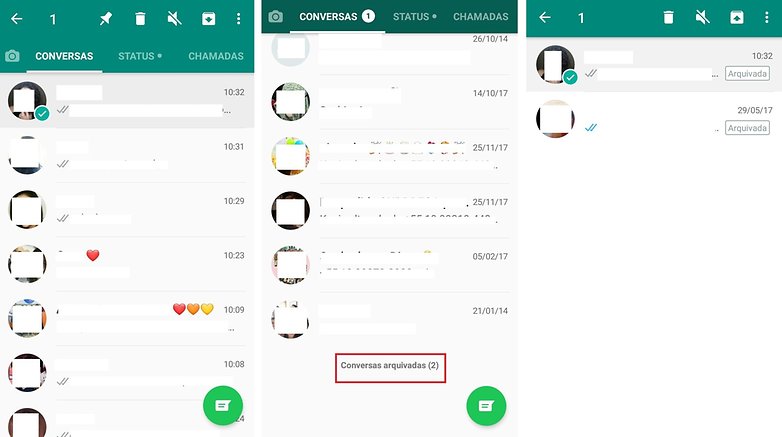
WhatsApp: como saber se você foi bloqueado
Uma dúvida típica dos usuários do WhatsApp é saber quem bloqueou quem. Não existe uma maneira 100% segura de saber se alguém nos bloqueou. Apesar disso, existem certos indícios que podem nos ajudar a, digamos assim, apurar um eventual bloqueio. Tratamos do tema em detalhes no seguinte artigo:
WhatsApp: como mudar a fonte das mensagens manualmente
Já faz algum tempo que o WhatsApp incorporou o recurso de mudar a fonte de conversas trocadas entre clientes do serviço. Para tanto, basta digitar alguns símbolos entre a palavra ou frase que você deseja alterar. Diga os exemplos abaixo:
- Sublinhado (
exemplo): coloque o trecho que será tachado entre acentos “til” (~); - Negrito (exemplo): coloque o trecho que será grifado entre asteriscos (*);
- Itálico (exemplo): coloque o trecho que será inclinado entre underlines (_);
- Fonte FixedSys: coloque o trecho que será alterado entre acentos graves (```).
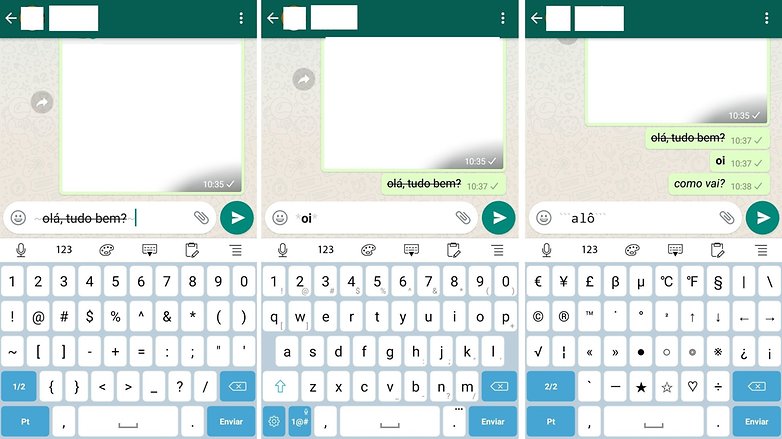
WhatsApp: usando a caixa para formatação de textos
Se você preferir, pode usar a nova caixa de formatação de textos. É só selecionar a palavra e clicar nos três pontos da caixa de formatação para trocar sua fonte (itálico, negrito sublinhado). No iOS, o processo é realizado da mesma forma, no entanto, o nome da opção é "BIU".
A nova caixa de formatação permite também copiar e colar o texto selecionado.
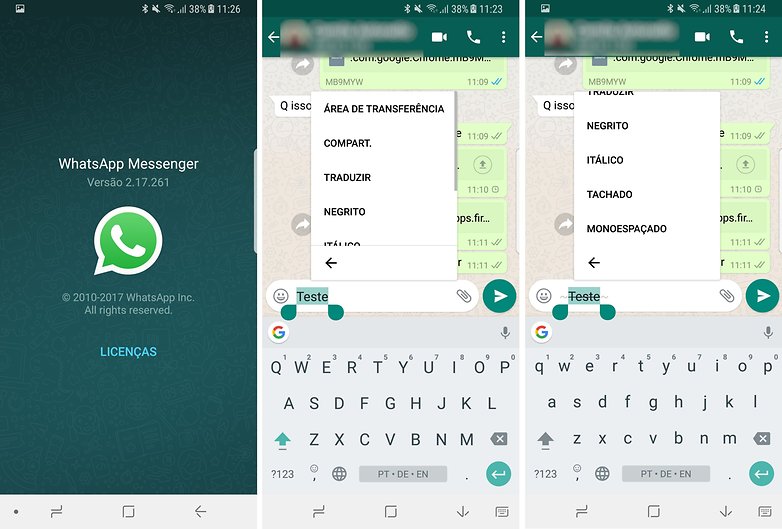
WhatsApp: como usar um número diferente do seu cartão SIM
Muito simples. Para usar o WhatsApp com um número de telefone diferente daquele do seu cartão SIM, como o número de um telefone antigo, siga o tutorial abaixo:
- Introduza o cartão SIM do número que deseja usar no WhatsApp em um segundo aparelho;
- Configure o WhatsApp no seu celular principal, usando o número de telefone diferente daquele do seu cartão SIM;
- Ao fazer isso, um número de confirmação será enviado para o segundo aparelho;
- Insira este número no WhatsApp instalado no seu aparelho principal para finalizar o processo de configuração do aplicativo;
- Pronto! O WhatsApp com um número diferente daquele do seu cartão SIM estará funcionando.
WhatsApp: troque o papel de parede
Ao invés do plano de fundo padrão do WhatsApp, dá para selecionar qualquer imagem da sua galeria para usar como papel de parede. E é possível fazer isso em conversas específicas.
Para tanto, é só entrar em uma conversa e clicar nos três pontinhos do lado direito superior. Depois, clique em Papel de Parede, selecione uma imagem ou uma cor e pronto, você passa a ter conversas ainda mais customizadas.
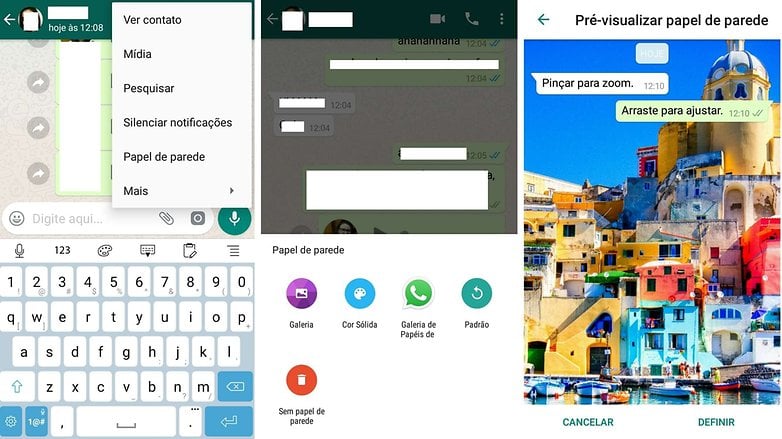
WhatsApp: compartilhe sua localização contínua
O WhatsApp permite o compartilhamento não só da localização fixa, mas também oferece a chance de um contato específico acompanhar o seu trajeto por determinado período.
Para compartilhar uma localização de forma contínua, é só clicar no ícone de anexos na caixa de mensagens, escolher "localização" e optar por compartilhar a "Localização em tempo real".
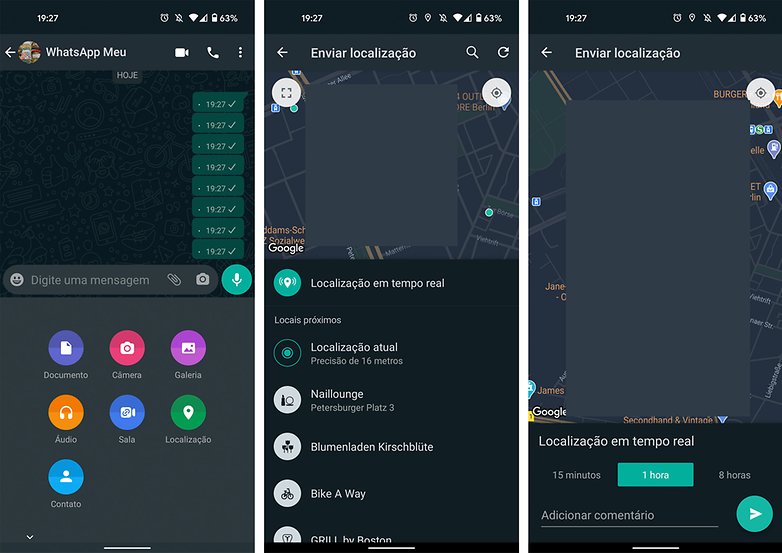
WhatsApp: cancelar mensagem enviada
Apagar, cancelar, deletar ou revogar uma mensagem no WhatsApp é simples, mas pode ser feita apenas 7 minutos após seu envio. Porém, saiba que os seus contatos receberão uma notificação de remoção do conteúdo, mesmo o conteúdo da mensagem não estando mais visível.
Para usar, basta selecionar uma mensagem, escolher “Apagar” e, em seguida, “Apagar para todos”. O exemplo está nas imagens abaixo:
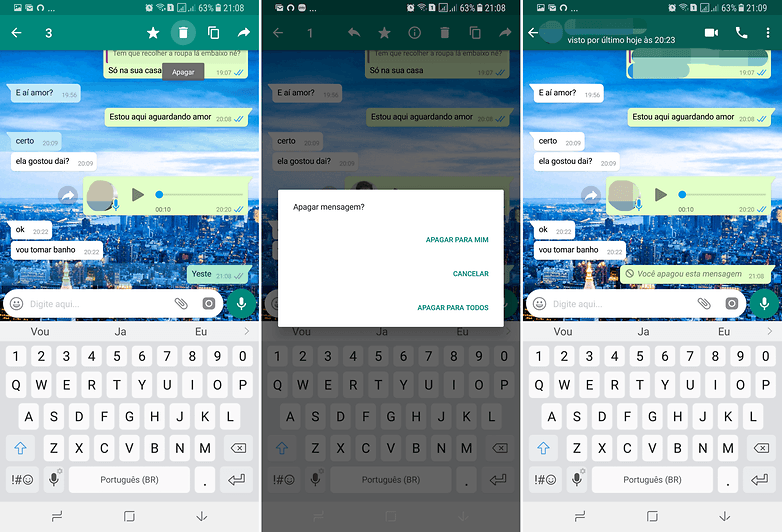
WhatsApp: busca simples por emojis
Outro recurso que merece destaque é a busca simplificada por emojis a partir do teclado. Ao tocar no ícone da lupa, no canto inferior esquerdo, um campo de buscas será aberto e será possível buscar um emoji específico.
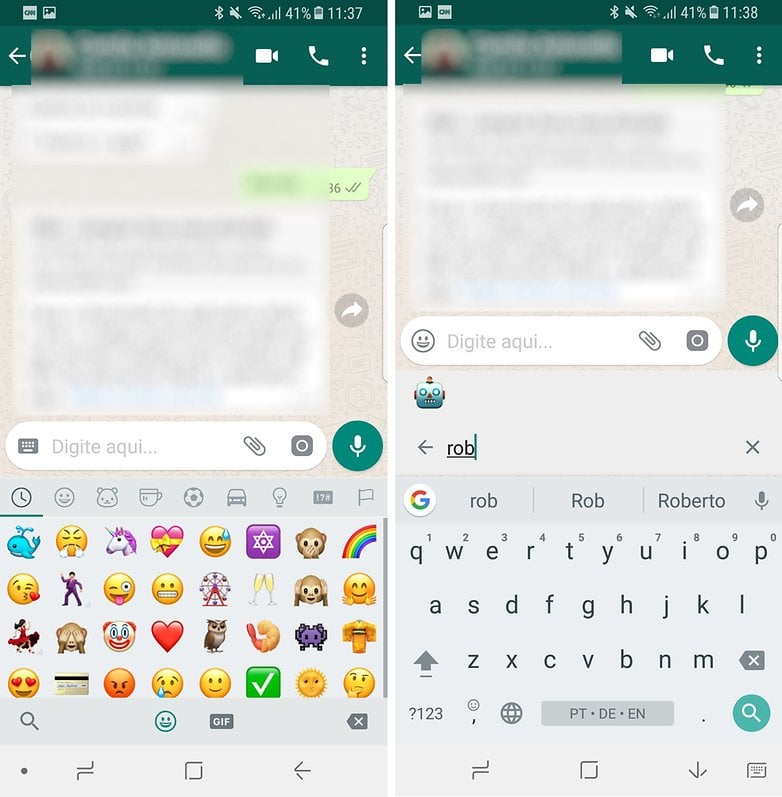
WhatsApp: compartilhe qualquer tipo de arquivo
Já é possível compartilhar qualquer tipo de arquivo com sua lista de contatos. A função conta com limite de arquivos de até 100 MB e está disponível para todos os usuários do Android e iOS.
O mais bacana é que os arquivos compartilhados não perdem resolução. Entre os arquivos mais comuns, temos documentos de trabalho (PDF e Doc), vídeos e fotos, porém, no review do WhatsApp aqui no site, você confere outros tipos de arquivo que podem ser compartilhados.
WhatsApp: fixar chats importantes
Com o recurso de fixar chats importantes o usuário consegue deixar no topo de suas conversas até três bate-papos de sua preferência. O objetivo dessa nova função é manter à vista do usuário suas conversas mais importantes, evitando que o mesmo tenha que procurar por elas entre as outras.
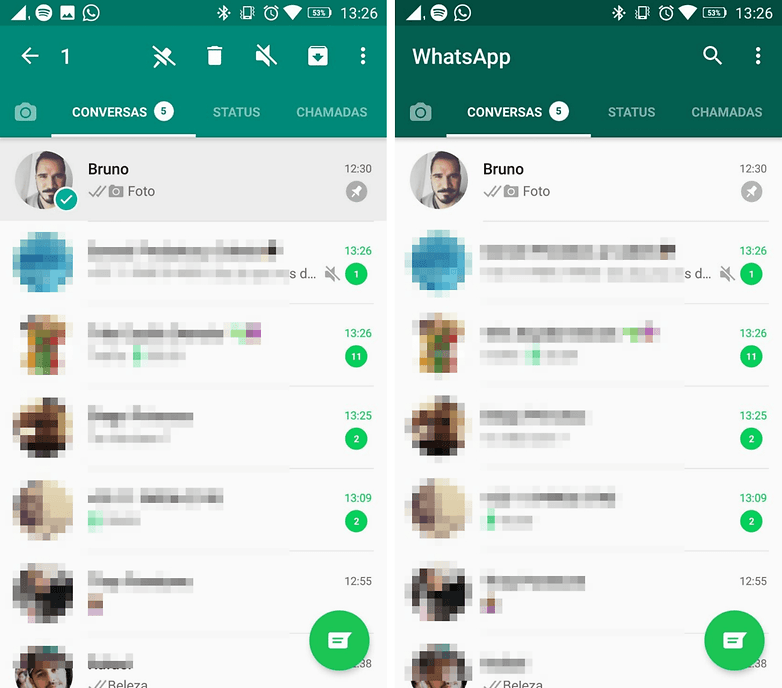
WhatsApp: coloque sua frase pessoal
Você pode voltar a usar o tradicional modo de status no WhatsApp, identificado atualmente como "Recado". Logo, a "frase" do seu perfil volta a aparecer para os seus contatos.
Para mudar o texto de status, basta clicar no menu do WhatsApp (três pontos no canto superior direito da tela) > Configurações > clique no seu perfil > clique sobre a frase de status e você poderá modificá-la.
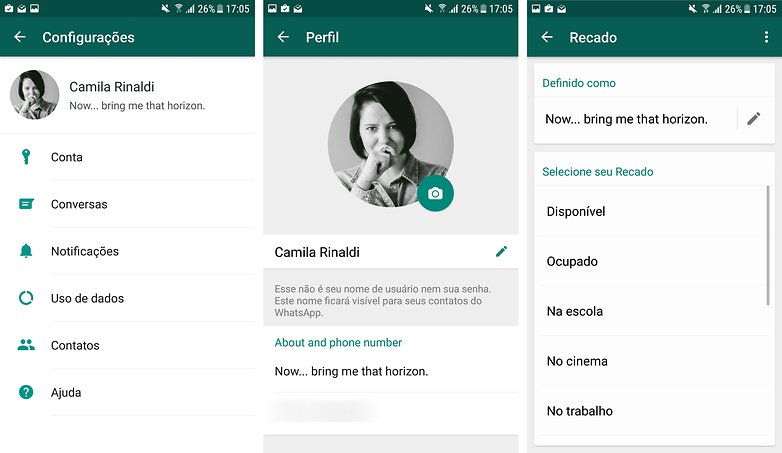
WhatsApp: como criar atalho de uma conversa
Também dá para colocar o atalho para uma ou mais conversas específicas direto na tela inicial do seu smartphone. Então, se tem aquela pessoa que você conversa com muita frequência, dá para adicionar um atalho rápido na página inicial, sem precisar acessar o aplicativo.
Para fazer isso, é só entrar na conversa escolhida e clicar nos três pontinho no canto direito superior, também conhecido como menu da conversa. Depois, ir em Mais > Adicionar Atalho.
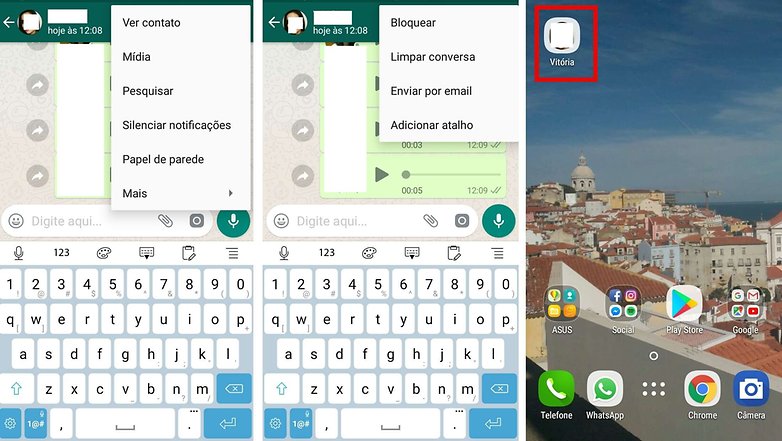
WhatsApp: fotos e vídeos
WhatsApp Stories ou Status
As atualizações de status já estão disponíveis há algum tempo no WhatsApp. Nelas você pode compartilhar imagens e vídeos com seus contatos no mensageiro. No maior estilo Snapchat. De acordo com o Facebook, essas atualizações de status são criptografadas de ponta-a-ponta.
Para saber como funciona, acesse o link abaixo:
Essa função permite publicar fotos, vídeos e GIFs que desaparecerem em 24 horas. Esse conteúdo pode ser publicado para que todos vejam, ou enviado de forma privada a uma ou mais pessoas.
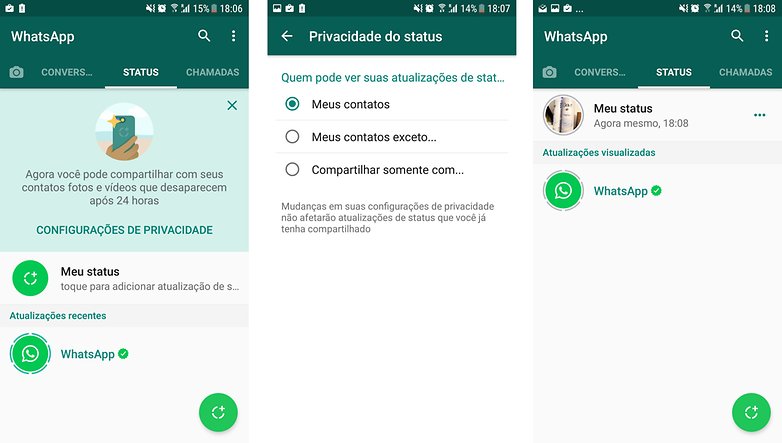
WhatsApp: como cancelar o envio de fotos e vídeos
Fotos e vídeos demoram mais tempo para serem enviadas do que as mensagens de texto. Logo, é possível cancelar o envio desses tipos de arquivos caso você tenha enviado algo por engano para alguém. Para isso, você precisa entrar em modo avião assim que a mensagem for enviada. Você também pode cancelar o envio clicando no botão "X", que aparece ao centro do vídeo, ou da imagem, enquanto a mesma é enviada.
Lembre-se, contudo, de excluir a imagem ainda em modo avião ou assim que você cancelar a mesma, pois com o retorno da internet o conteúdo será novamente enviado.
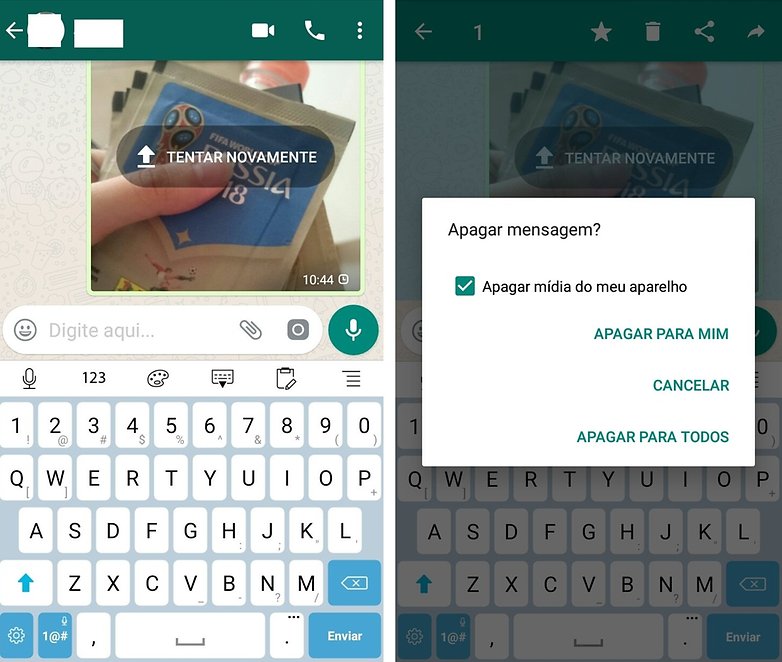
WhatsApp: como apagar fotos e vídeos duplicados
Sempre que você envia uma foto, um arquivo de vídeo ou áudio pelo WhatsApp, o aplicativo salva uma cópia na memória interna do smartphone. Infelizmente, você não pode negar essa permissão ao aplicativo no Android, apenas no iOS.
Como função nativa, o WhatsApp só apresenta a possibilidade de impedir o download automático de dados que recebemos, e não daqueles que enviamos, como mostramos na próxima dica. Contudo, se pode deletar tais arquivos manualmente a partir do sistema, ou usar aplicativos de terceiros para tanto.
Manualmente: acesse Configurações > Armazenamento > Armazenamento Interno Compartilhado > Explorar > WhatsApp > Media. Verifique a pasta de "imagens", "áudio" e "vídeos" e limpe-as manualmente.
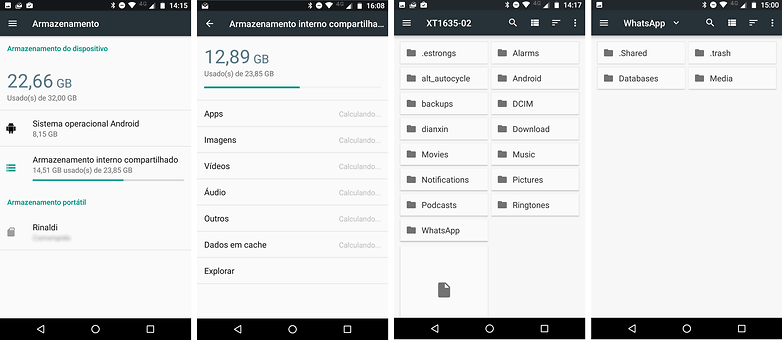
Aplicativos de terceiros: felizmente, existem aplicativos que resolvem esse problema com apenas um clique. Nossa equipe testou e indica três diferentes opções: o Siftr Magic Limpador (também conhecido por Magic Cleaner for WhatsApp), o WhatSentCleaner e o WhatsApp Cleaner (em português):
${app-br.com.tattobr.android.wcleaner}${app-de.comaho.whatsentcleaner}Ambos os aplicativos se concentram numa tarefa específica, cumprem o seu trabalho de forma eficiente e as permissões que pedem não são abusivas. Com estes aplicativos, você pode escolher o que deseja apagar: fotos, vídeos ou arquivos de áudio.
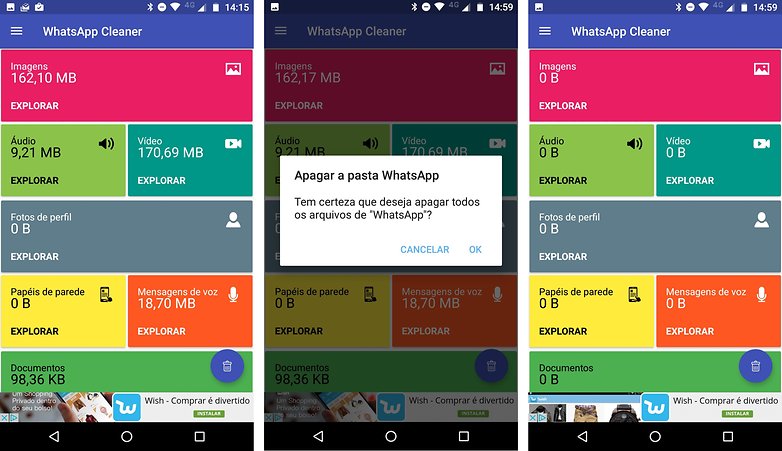
WhatsApp: como não baixar arquivos de mídia automaticamente no WhatsApp
Quantas vezes não levamos um susto ao ver a fatura do telefone por ultrapassar o limite de dados? Uma ajuda para que isso não aconteça é configurar o WhatsApp de maneira a baixar arquivos apenas através de redes Wi-Fi e nunca através da rede móvel da nossa operadora. Eis o que fazer:
- Abra o aplicativo e clique no canto superior direito, no botão de menu;
- Depois, vá a Configurações > Opções de conversa > Download automático de mídia;
- Ao chegar aí, escolha o que você deseja baixar automaticamente estando conectado à rede móvel e ao Wi-Fi.
Para mais informações, acesse "como desativar a função automática de salvar fotos e vídeos".
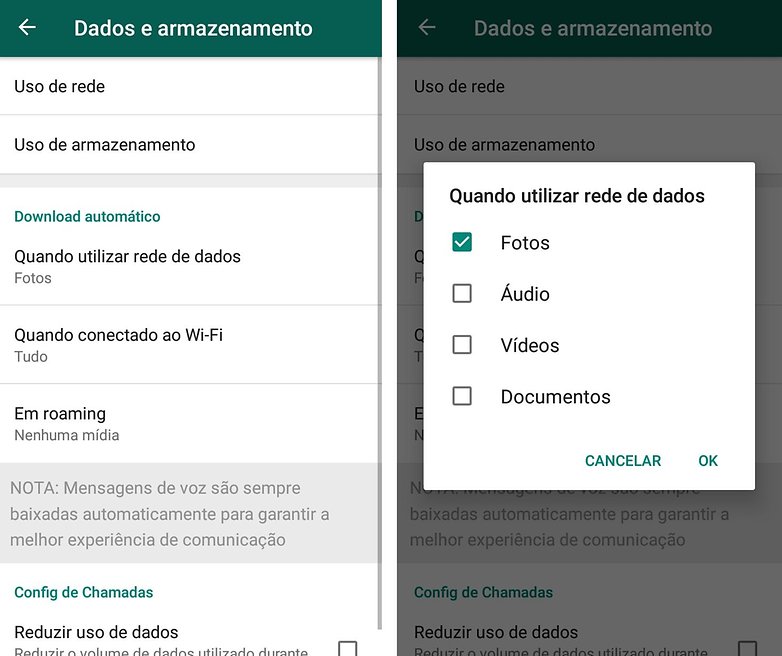
WhatsApp: como desenhar numa imagem ou vídeo
O WhatsApp, assim como o Telegram, ganhou um recurso bem interessante de desenho à mão. Logo, assim que uma foto é selecionada para ser enviada a outro contato, uma caixa com algumas ferramentas de desenhos são exibidas.
Selecione uma imagem, clique no ícone do pincel no topo de tele e faça um desenho. Também é possível inserir emojis em vídeos e em cima das imagens.
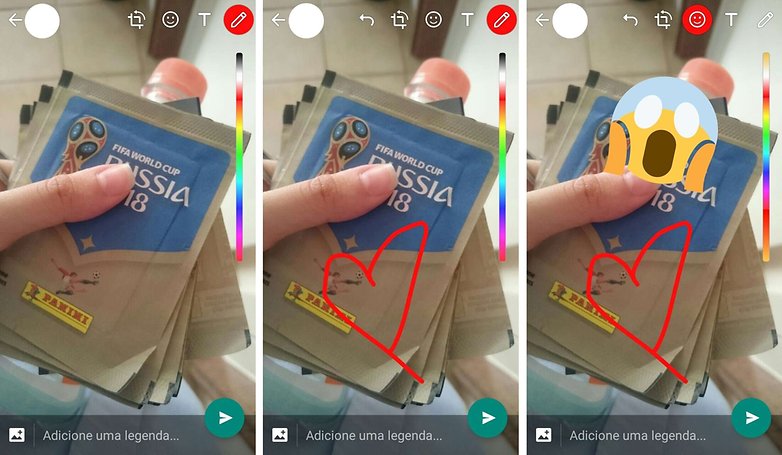
WhatsApp: como adicionar um atalho para câmera do WhatsApp na tela inicial
O WhatsApp vem com dois widgets bem interessantes, e um deles é o atalho para a câmera do app. Com ele, você pode fotografar algo rapidamente e enviar para um contato, sem a necessidade de abrir o app.
Para isso, faça um movimento de pinça na tela inicial do seu sistema e vá até o menu de "widgets" do Android. Role a seleção até o final e escolha o ícone de câmera do WhatsApp, selecione-o e mova-o para a tela inicial.
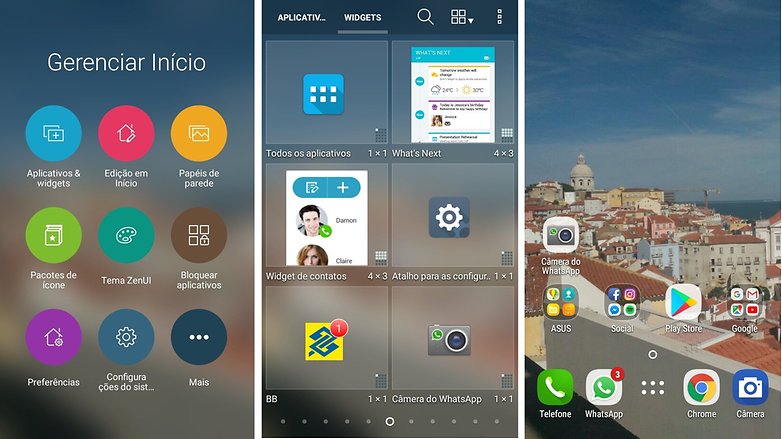
WhatsApp: como enviar GIFs animados para outros contatos
Quem usa o WhatsApp há algum tempo, sabe que o aplicativo já envia GIFs sem a necessidade de um teclado de terceiro. Para isso, você precisa acessar a aba padrão de emojis e clicar no botão GIF, logo na parte inferior do mesmo. Na guia "pesquisar GIFs", busque pela animação desejada, a selecione e envie para seu contato.
Você também pode colar o link de um GIF e incorporar o mesmo em suas conversas. Se você busca por um teclado que procure GIFs animados pela internet para você, não deixe de olhar nosso artigo especial sobre o teclado Slash.
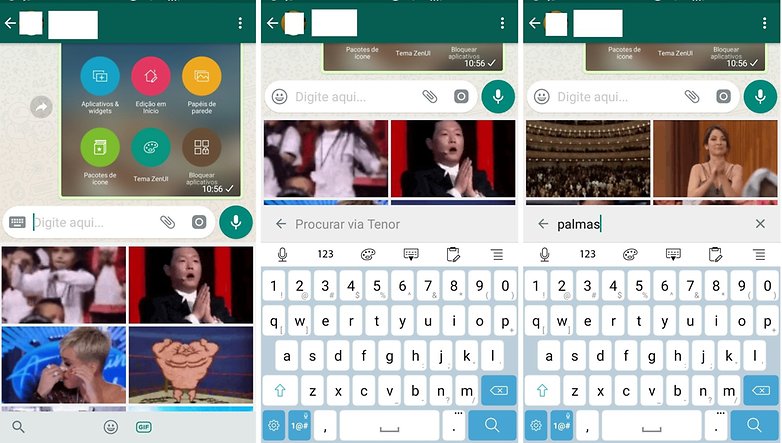
WhatsApp: organização de imagens em álbuns
Ao enviar mais de duas fotos, o usuário pode criar álbuns customizados, que são vistos no próprio chat. As imagens restantes, incluídas no álbum, são representadas por um número, como acontece com o Google Fotos, por exemplo.
Ao entrar no álbum, é possível visualizar todas as fotos compartilhadas. Um menu no canto superior direito mostra algumas opções, tais como para definir a imagem como foto de grupo ou editá-la.
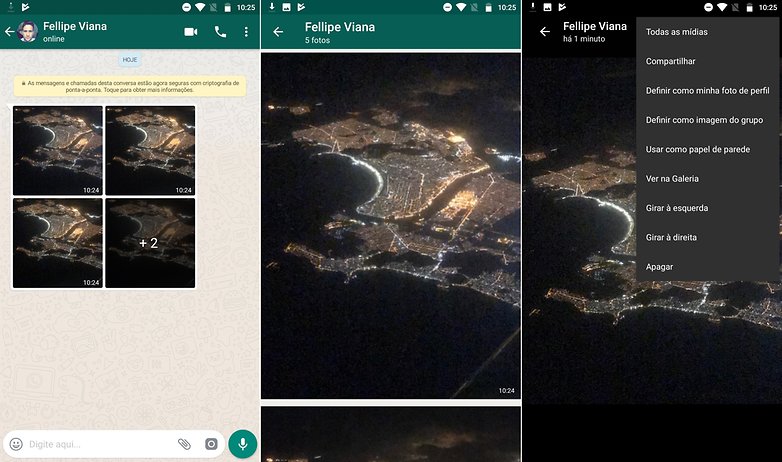
Notificações
WhatsApp: como silenciar várias conversas ao mesmo tempo
Você sabia que é possível silenciar várias conversas do WhatsApp ao mesmo tempo? O recurso não é uma novidade, mas permite que os usuários possam executar o procedimento de uma vez só, dispensando a necessidade de fazê-lo de forma individual. Veja abaixo como usar:
- Clique e pressione alguma em aberto;
- Selecione aos demais;
- Clique sobre o ícone do alto-falante no canto superior direito do app
- Escolha o período que irá durar o silenciamento.
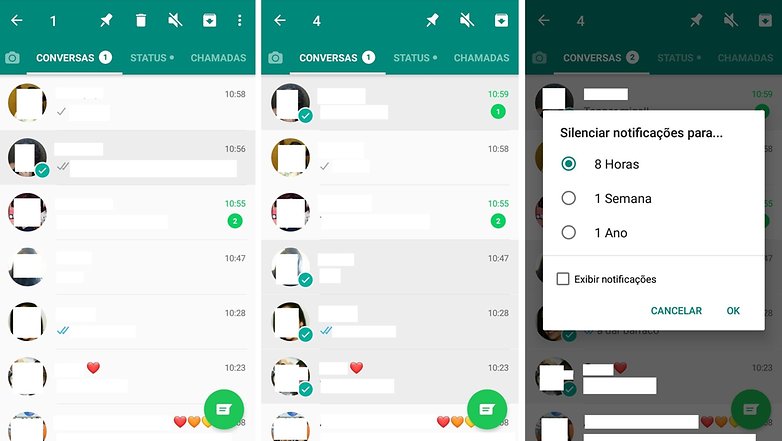
WhatsApp: como responder mensagens no WhatsApp com a tela desativada
Se você ativar as notificações pop-up apenas com a tela desligada, quando alguém enviar uma mensagem no seu WhatsApp, você poderá responder sem ter que ativar a tela para tanto. Mas cuidado, essa função pode deixar suas mensagens a vista de outras pessoas com muita facilidade.
Para ativá-las, acesse Configurações > Notificações > Notificações Pop-up > Somente com a tela desativada.
Segurança e privacidade: veja como ficar invisível no WhatsApp
Como desativar o Double Check e ficar offline no WhatsApp
Todos sabemos o quanto é frustrante ver aquelas duas flechas azuis em uma conversa, por horas e horas, e não receber uma resposta. Mas isso tem solução.
- Abra o WhatsApp;
- Clique nos três pontinhos no canto superior direito da tela (Menu) > Configurações > Conta > Privacidade;
- Toque em “Visto por Último” e selecione a opção “Ninguém”.
O processo é o mesmo no iOS: abra o aplicativo, clique em Ajustes > Conta > Privacidade. Confira tudo sobre o tema no link abaixo:
Como ocultar a data da última conexão e ficar offline no WhatsApp
Para evitar que as pessoas vejam a data do seu último acesso ao WhatsApp é só acessar as configurações de Privacidade e, lá, selecionar quem pode visualizar qual foi o último horário em que você esteve online.
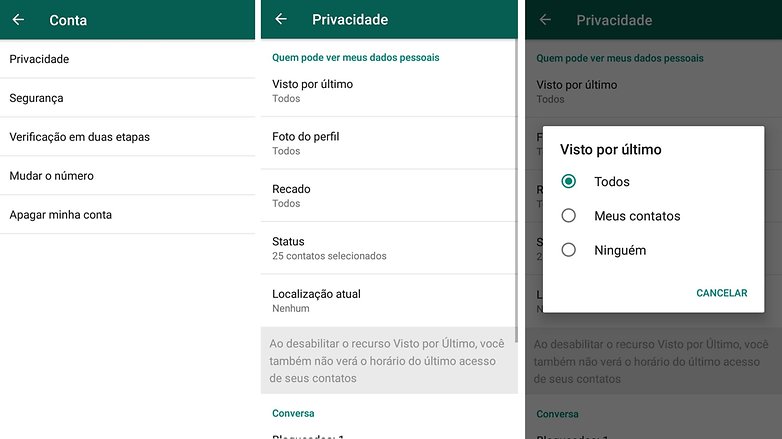
WhatsApp: como fazer o backup das suas mensagens
O backup do WhatsApp pode ser o que faltava para liberar aquele espaço no smartphone. Antes de tudo, ative a sua conta do Google Drive no dispositivo, indo em Configurações > Contas > Google. Clique em cima da sua conta e verifique se o Drive está sincronizado.
Em seguida, no WhatsApp, vá em Configurações > Conversas > Backup de Conversas. Lembre-se de estar marcado para usar apenas o Wi-Fi, além de ter bateria suficiente no aparelho, já que pode demorar um pouco. Você também pode marcar para que os vídeos baixados pelo WhatsApp façam parte do backup. Clique em Fazer Backup. Agora é só esperar o upload dos arquivos para a nuvem. Veja outras formas de fazer backup de conversas no WhatsApp clicando no link abaixo:
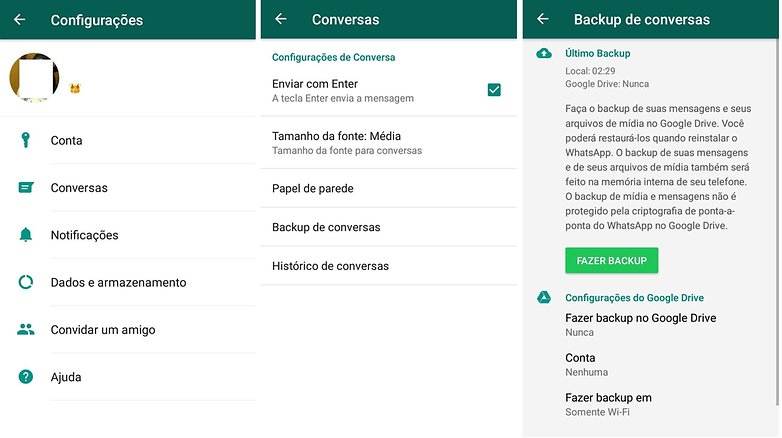
WhatsApp: como enviar suas conversas por e-mail
Para enviar o histórico de mensagens do seu WhatsApp para um e-mail abra a conversa > clique nos 3 pontinhos na direita superior da tela > selecione a opção Mais > Enviar conversa por email > Escolher se quer enviar com fotos e vídeos ou não > enviar.
WhatsApp: como apagar sua conta no WhatsApp
Você pode apagar sua conta do WhatsApp, removendo backups, contatos e históricos de conversas definitivamente. Acesse o menu de "Configurações", clique em "Conta" e selecione "Apagar minha conta".
Essa opção pode ser válida para você que não pretende utilizar seu WhatsApp e não quer que seu histórico fique armazenado nos servidores do Facebook.
WhatsApp: grupos e transmissões
WhatsApp: como enviar mensagens ou arquivos para mais de um contato
Todo mundo já recebeu aquele vídeo legal e quis mandar para vários amigos ou convidar a galera para o churrasco em uma só mensagem. Para isso, você não precisa criar um grupo e ficar atormentando a vida de todo mundo com todas as respostas. De quebra, nenhum dos seus contatos irá saber que você mandou a mensagem para outras pessoas.
Para enviar uma mensagem para mais de uma pessoa sem a necessidade de criar grupos, siga os passos abaixo:
- Clique nos três pontos na parte superior da tela;
- Clique em "Partilhar Mensagem" ou "Nova Transmissão";
- Adicione os contatos que deverão receber a mensagem;
- Escreva uma mensagem ou adicione um arquivo;
- Clique em enviar.
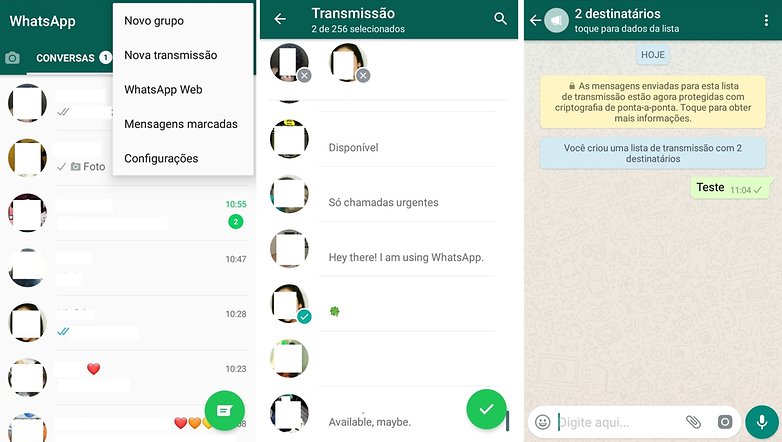
WhatsApp: limpando conteúdos de grupos e contatos
Ao entrar em Configurações> Dados e armazenamento> Uso de armazenamento você consegue ver todos os grupos do qual faz parte, quanto de espaço as mensagens e conteúdos trocados neles estão ocupando na memória do smartphone (do mais para o menos). E ao entrar em cada grupo ou contato específico é possível ver informações como quantidade de mensagens trocadas, contatos, localizações dos contatos, imagens, GIFs, mensagem de vídeo, mensagens de áudio e documentos.
E se você clicar em Gerenciar mensagens, no final da tela, é possível selecionar que categoria de conteúdo você gostaria de deletar, limpando a memória do seu smartphone.
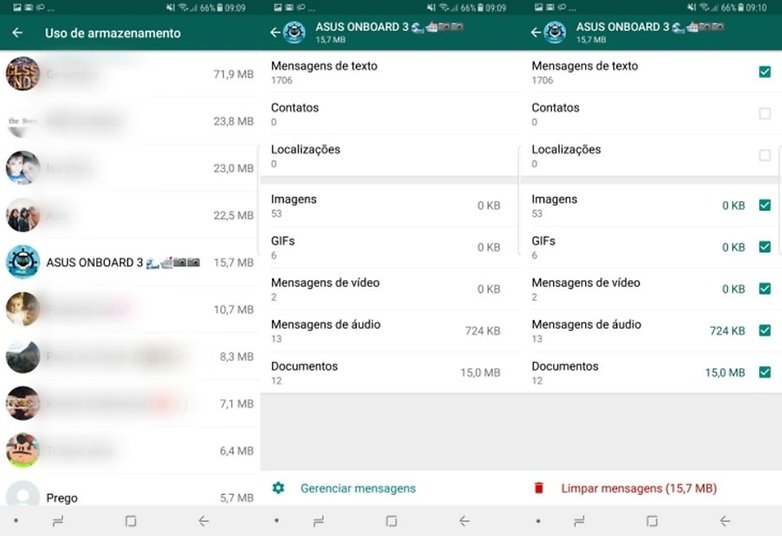
WhatsApp: limpando o histórico de conversas
Outra forma de liberar espaço no seu smartphone é cuidar bem das suas conversas. Nesse sentido, existem algumas opções do que fazer dentro do próprio WhatsApp.
Ao acessar Configurações> Conversas é possível ver as duas possibilidades: Backup de conversas e Histórico de conversas. Ao decidir fazer um backup das conversas você deve vincular sua conta no Google, do Gmail, ao WhatsApp. É possível guardar suas mensagens e arquivos de mídia, inclusive configurando uma periodicidade para esse backup: "Nunca, Apenas fazer quando eu tocar em 'Fazer backup', Diário, Semanal ou Mensal". É uma forma de ter suas conversas na nuvem e não no seu aparelho.
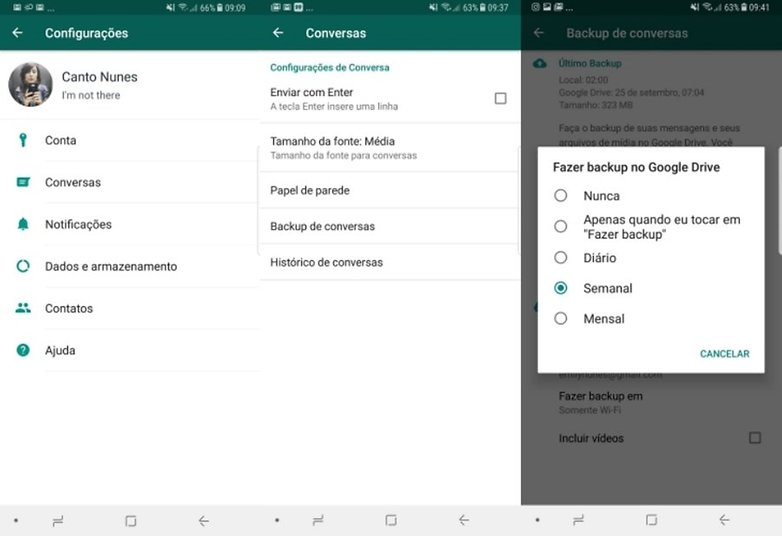
Já em "Histórico de conversas" é possível achar outro destino para suas conversas que não o armazenamento no seu smartphone. Você pode Enviar conversas por e-mail, com ou sem mídia, "Limpar todas as conversas" ou "Apagar todas as conversas". Há uma quarta opção que é Arquivar todas as conversas, mas dessa forma elas vão continuar a ocupar espaço na sua memória.
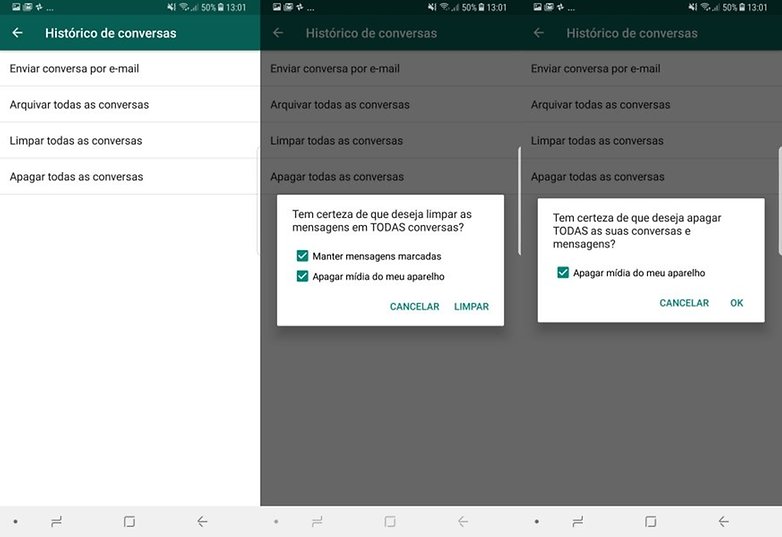
WhatsApp: limpando o WhatsApp pelo Android
Outra opção para liberar um pouco do espaço que o WhatsApp ocupa no Android é via o Gerenciamento de Arquivos do próprio Android. Neste caso, há dois caminhos: via Aplicativos ou via Armazenamento. Nos dois casos, você consegue chegar na mesma tela de informações do app onde é possível ver quanto de espaço interno o app está usando e limpar os dados e também o cachê.
Pelo Armazenamento, porém, você consegue ver o uso do seu espaço por tópicos: Apps, Imagens, Vídeos, Áudio, Sistema, Outros, Dados em cache. E entrando em Imagens, Vídeos e Áudio você consegue ver as pastas com esse tipo de conteúdo separadas por fonte, isto é, tudo que vem do WhatsApp, está numa pasta que carrega o nome do app. Simples não é mesmo?
WhatsApp: PC/ Tablet/ WhatsWeb
Whatsweb: como acessar o WhatsApp pelo computador sem baixar nada
Não é necessário baixar o WhatsApp no seu computador, você pode usar o WhatsApp Web, que é muito mais fácil e não ocupa espaço no computador. Basta acessar o site do aplicativo, conectar o serviço do seu dispositivo clicando nos três pontinhos no canto superior direito da tela > selecionar WhatsApp Web > usar o escâner de código QR através da sua câmera e, voilá, você está conectado!
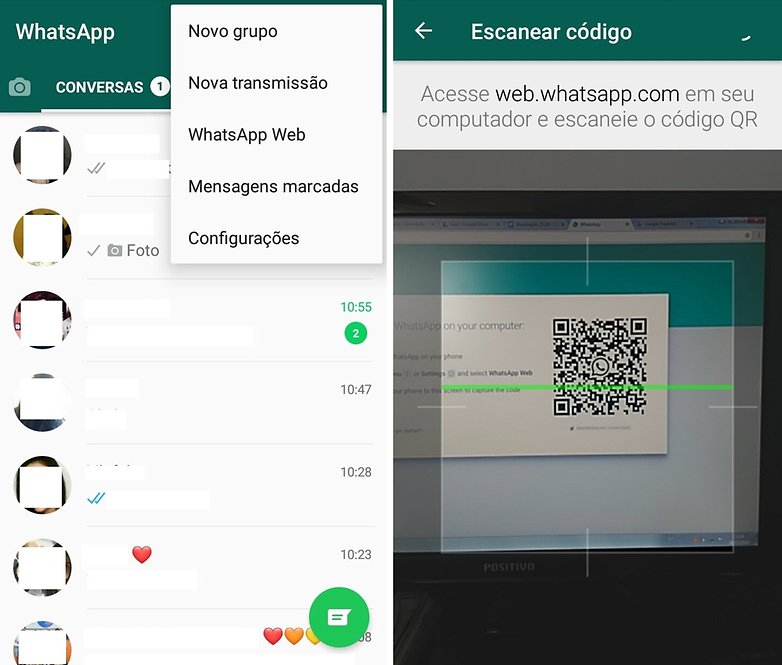
Outra alternativa instalar o aplicativo no Windows, isso oferecerá uma experiência ainda melhor. Para saber como fazer isso, acesse o link abaixo:
Como instalar o WhatsApp num tablet
Assim como é possível usar o WhatsApp no PC usando o cliente web do mensageiro, também indicamos o mesmo para o uso do WhatsApp no tablet seguindo a dica "Whatsweb". Para saber mais, clique no link abaixo:
Você já conhecia alguma dessas dicas? Qual função do WhatsApp você mais gosta?
O objetivo deste artigo é reunir em um só lugar todas as dicas e truques para o WhatsApp. Desta forma, atualizamos e republicamos a matéria de tempos em tempos. Optamos por manter os comentários antigos.








Quero saber como eu destaco um comentário de alguém e escrevo o meu, por exemplo minha amiga mandou uma imagem e outro amigo meu destacou o comentário dela em cima e deu o dele em baixo, como eu faço, todo mundo q eu conheço sabe menos eu...
Excelente artigo. Só falta atualizá-lo, pois várias orientações já não estão batendo com o atual whatsApp.
Quando instala a conta whatsapp em outro aparelho, a conta sai automaticamente do antigo aparelho, ai as conversas não estarão disponivel, mas e os arquivos? fotos? videos? audios? Eles são apagados?
Olá amigos, boa tarde. Tudo bem?
Será que poderiam esclarecer uma dúvida minha?
Saberiam me dizer se existe alguma maneira de quando uma pessoa usa o wifi e/ou redes móveis o WhatsApp não receber as mensagens? Tipo, alguma maneira de deixa-lo offline?
Obrigado.
Bacana esse artigo que fornece dicas a respeito do Whatsapp.
parabéns para esse artigo, informação muito útil ao dia a dia
|Amei esta excelente dica, muito bom pois não sabia disso.
A única coisa que queria do Whats é que oferecesse a opção que tem no iPhone, de não salvar os aúdios e imagens quando visualizados...... putz..... no iPhone eu olho tudo isso e nada vai pra minha galeria de imagens, agora no android se eu olhar já baixa..... é tenso
no Iphone com 16GB, espaço não iria durar um mes com pessoa ativa... essa função deve ter sido um pedido da Apple ao whatsapp..
No android em 99% dos casos colocar um cartão SD resolve quando celular tem pouca memoria... hoje ja tem celular de 500 reais com 64GB de espaço no android, e preços estão caindo...
👍✌️🖖 Legal.
Legal né brother AC&MM
OBS: Fiquei sem comentar por umas horas por causa de uma falta de energia aqui!
Aqui também faltou energia.
Boas dicas!
show de bola
Bacana
Isso aí kkkkkkk
Boa matéria.
Gostaria de ver um do mesmo nível tão completo para o Telegram. Mas aviso que veremos Esse posts dividido em umas 4 partes, pois é muita informação e ferramentas Mágicas ™
Essa matéria vai ajudar meus Avós.
alguém tá com problema no whatsapp, só recebendo mensagens mas sem enviar?
Na Gearbest agora parcela em 6x sem juros: Pagina exclusiva pro Brasil, : gearbestbr.com
Quero ver quem consegue o whatsapp para iPad.... será a utilidade do século kkkkkkkk